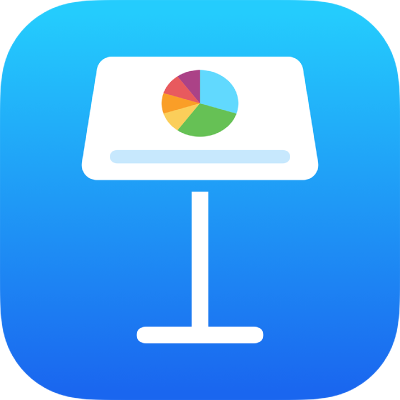
البحث عن نص واستبداله في Keynote على الـ iPad
يمكنك البحث عن كلمات معيّنة، عبارات، أرقام أو أحرف، واستبدال نتائج البحث تلقائيًا بمحتوى جديد تقوم بتحديده. يتم تضمين كل المحتويات في البحث، بما في ذلك محتوى الشرائح التي تم تخطيها ومحتوى ملاحظات مقدم العرض.
بحث عن نص معيّن
اضغط على
 ، ثم اضغط على بحث.
، ثم اضغط على بحث.في حقل البحث، أدخل الكلمة أو العبارة التي ترغب بالبحث عنها.
يتم تمييز المطابقات أثناء كتابتك للنص. يمكنك الضغط على
 لإخفاء لوحة المفاتيح.
لإخفاء لوحة المفاتيح.للعثور على كلمات تطابق حالة الأحرف الكبيرة التي تحددها، أو لحصر نتائج البحث على الكلمات الكاملة التي تُدخلها، اضغط على
 ، ثم شغّل "مطابقة حالة الأحرف" و"الكلمات بالكامل".
، ثم شغّل "مطابقة حالة الأحرف" و"الكلمات بالكامل".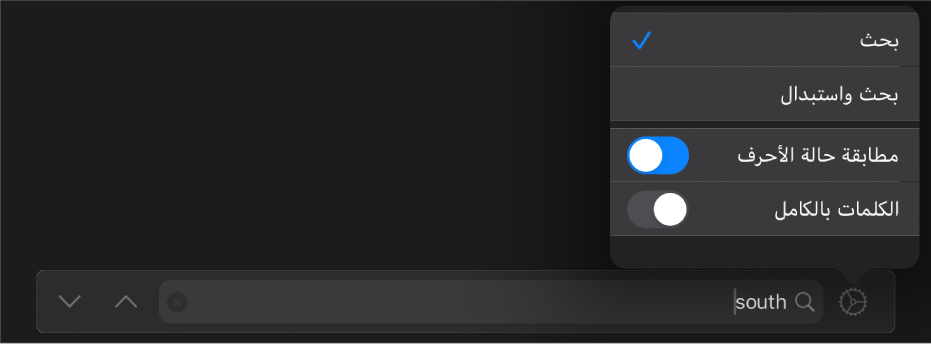
اضغط على السهمين للبحث عن المطابقة التالية أو السابقة.
اضغط على أي مكان في العرض التقديمي لإغلاق نتائج البحث.
استبدال النص الذي تم العثور عليه
اضغط على
 ، ثم اضغط على بحث.
، ثم اضغط على بحث.اضغط على
 على يمين حقل النص، ثم اضغط على بحث واستبدال.
على يمين حقل النص، ثم اضغط على بحث واستبدال.يمكنك تحديد خيارات أخرى، مثل الكلمات بالكامل ومطابقة حالة الأحرف، لتحسين البحث.
أدخل كلمة أو عبارة في الحقل الأول.
يتم تمييز المطابقات أثناء كتابتك للنص. يتم تحديد المطابقة الأولى وتمييزها باللون الأصفر.
أدخل كلمة أو عبارة استبدال في الحقل الثاني.
هام: إذا تركت الحقل الثاني فارغًا، فسيتم حذف كل حالات النص عندما تقوم باستبدال النص الذي تم العثور عليه.
مراجعة مطابقات النص وتغييرها:
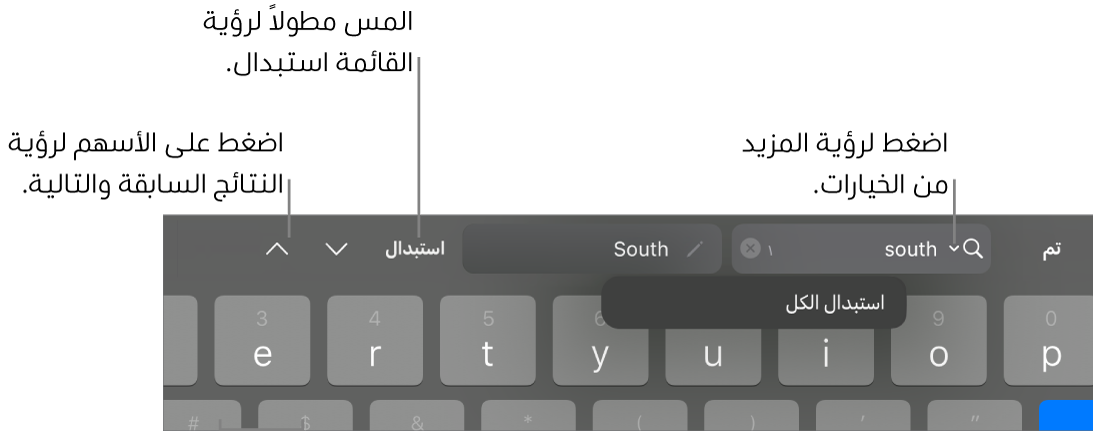
انتقل إلى المطابقة السابقة أو المطابقة التالية من دون إجراء تغييرات: اضغط على الأسهم.
استبدال المطابقة المحددة: اضغط على استبدال.
استبدال كافة مطابقات النص بنص الاستبدال: المس "استبدال" مع الاستمرار ثم اضغط على "استبدال الكل".
عند استبدال قيمة في جدول، يتم تحديث كل من القيمة المعروضة والقيمة الأساسية. على سبيل المثال، إذا قمت باستبدال "1/2" بـ "1/3"، فستتغير القيمة الأساسية من "0.5" إلى "0.333333".
ولا يمكنك استبدال النص المطابق في خلايا الجدول التي تحتوي على صيغة.